markdown git的使用随笔
Posted
tags:
篇首语:本文由小常识网(cha138.com)小编为大家整理,主要介绍了markdown git的使用随笔相关的知识,希望对你有一定的参考价值。
# 解决远程仓库开启双步验证无法push的bug
问题描述:<br>
本人在同个目录下加了2个远程仓库(bitbucket和gitlab,bitbucket是主要的,gitlab是附加的)。但是push的时候会弹出gitlab的验证框,输入用户名和密码拒绝访问<br>
解决:<br>
用户需要在gitlab设置中找到token选项,选择合适的权限,然后push之后再有弹出验证框的话就将token粘贴进去(据闻动态验证器生成的验证码也是可以的,没有测试)<br>
# git本地绑定多个远程仓库
需求分析:<br>
本地有一个文件夹,里面的文件需要同时上传到github、gitlab、bitbucket等仓库<br>
<br>
首先,需要解决用户的ssh问题<br>
生成ssh的流程一般是通过`ssh-keygen -t rsa -C "yourmail@gmail.com"`,然后一路回车就实现了。<br>
假如是要登录多个远程仓库,可以将目录下的唯一一个`id_rsa.pub`复制到不同的平台,但是这样有一定的安全隐患(额,如果是菜鸡就杞人忧天了,没人搭理你的仓库)。
<br>
所以用户需要在自己的ssh目录下生成多个密钥对,方法和前面一样,只是注意<b>要自定义文件名</b> <br>
接着配置文件,在`.ssh`目录下新建`config`:
```
Host github.com
User email1
Hostname ssh.github.com
PreferredAuthentications publickey
IdentityFile ~/.ssh/id_rsa
Host gitlab.com
User email2
Hostname gitlab.com
PreferredAuthentications publickey
IdentityFile ~/.ssh/id_rsa-gitlab
Host bitbucket.org
User email3
Hostname bitbucket.org
PreferredAuthentications publickey
IdentityFile ~/.ssh/id_rsa-bitbucket
```
添加公钥到远程仓库设置后,<br>
然后分别用类似`ssh -T git@bitbucket.org`的命令测试连接<br>
### 在同一个目录下新增多个远程地址
```
git remote set-url --add origin <url>
#url就是不同平台的工程仓库地址
```
检查:<br>
```
git remote -v
```
显示当前所有远程库的详细信息,显示格式为 远程库名字 url连接(类型) <br>
这样,以后`it push origin master`就会把该目录下的文件推送到多个不同仓库了<br>
#### 注意
使用git push origin master时,你可以push到origin的多个url地址,<br>
但是使用 git pull时,只能拉取origin里的一个url地址(即fetch-url),这个fetch-url默认为 你添加的到origin的第一个地址,<br>
如果你想更改,只需要更改config文件里,那三个url的顺序即可,fetch-url会直接对应排行第一的那个utl连接。<br>
参考:<br>
[git给本地添加多个url地址](http://blog.csdn.net/u012022003/article/details/53734730)<br># git各种回滚方式
首先明确git的工作区:<br>
<ul>
<li>工作目录:本地文件夹,git仓库位于工作目录下,工作目录下有加入git仓库(tracked)和未加入(untracked)之分</li>
<li>本地仓库:包括
1.index文件(暂存区),用来临时保存改动
2.master分支
3.指向该分支的指针HEAD,并且它总是指向当前版本
</li>
</ul>
### 情况1:取消暂存的文件
```
git reset HEAD <filename>
```
文件通过`git add`加入到了暂存区,但是尚未提交,可以用该命令将`git add`新增到暂存区的修改撤销
<br>
### 情况2:撤销对文件的修改
```
git checkout -- <filename>
```
假如从GitHub上clone了一个项目,并且对内容做了修改,修改后不想保存,想回退到最原始或者上次提交的样子可以使用这个命令
<br>
### 情况3:回滚版本
```
git reset --hard HEAD^/<commit id>
```
假如文件从暂存区提交了信息(commit)到本地版本库,但是还没有提交到远程仓库,可以用这个命令回滚。这里的commit id至少就是上上次的提交id<br>
要注意这里的commit id并不是commit的信息<br>
<ul>
<li>HEAD:HEAD代表当前版本,上一次版本是HEAD^,上上次版本是HEAD^^,以此类推,往前推10个版本,那么就是HEAD~10</li>
<li>commit id:版本号,是一串哈希值,可以通过git reflog查看</li>
</ul>
demo:
```
git reset --hard HEAD^ #退到上一个版本
git reset --hard a324fe2 #退到某个版本
```
来源:<br>
[初尝Git · 强效后悔药](https://zhuanlan.zhihu.com/p/32343814)<br>长期更新
### Git没有办法merge某个branch中的指定的文件,只能将整个branch进来
```
$ git merge <branch-name> -m "commit...."
```
### Github删除远程服务器文件并保留本地文件
#### 删除单个文件
```
git rm --cached xxx
git commit -m "delete xxx"
git push origin master
```
#### 删除目录
```
git rm --cached -r xxx
git commit -m "delete xxx"
git push origin master
```# 一些零散的git-
### Git没有办法merge某个branch中的指定的文件,只能将整个branch进来
```
$ git merge <branch-name> -m "commit...."
```
### Github删除远程服务器文件并保留本地文件
#### 删除单个文件
```
git rm --cached xxx
git commit -m "delete xxx"
git push origin master
```
#### 删除目录
```
git rm --cached -r xxx
git commit -m "delete xxx"
git push origin master
```
# git push失效
## git push一直卡住没进展
错误如下:
```
fatal: unable to access 'https://github.com/simonid/Note.git/': Failed to connect to github.com port 443: Timed out
```
超时错误,怀疑是网络原因,于是参考教程:<br>
[git 设置和取消代理](https://gist.github.com/laispace/666dd7b27e9116faece6)<br>
设置好代理之后,又出现下面问题:
```
fatal: unable to access 'https://github.com/simonid/Note.git/': OpenSSL SSL_connect: SSL_ERROR_SYSCALL in connection to github.com:443
```
看来这应该不是网络问题了,而是ssh密钥出错(本人有用git bash来链接远程主机的习惯)<br>
那么重新设定一个ssh吧,参考:<br>
[git生成ssh key及本地解决多个ssh key的问题](http://riny.net/2014/git-ssh-key/)<br>
生成新密钥对:
```
ssh-keygen -t rsa -f ~/.ssh/id_rsa.github -C "xxx@gmail.com"
```
然而,结果`ssh -T git@github.com`测试出现:
```
ssh: connect to host github.com port 22: Connection timed out
```
然后参照一些网上的教程:<br>
http://www.anool.net/2016/08/16/git-problem/<br>
在`.ssh`目录下新建一个文件,文件内容:
```
Host github.com
User xxx@163.com (你注册github时的邮箱,这里使用注册的用户名也行)
Hostname ssh.github.com
PreferredAuthentications publickey
IdentityFile ~/.ssh/id_rsa
Port 443
```
会弹出下列类似的说明,有一部分警告:
```
The authenticity of host ‘[ssh.github.com]:443 ([207.97.227.248]:443)’ can’t be established.
RSA key fingerprint is 16:27:ac:a5:76:28:2d:36:63:1b:56:4d:eb:df:a6:48.
Are you sure you want to continue connecting (yes/no)? y
Please type ‘yes’ or ‘no’: yes
Warning: Permanently added ‘[ssh.github.com]:443,[207.97.227.248]:443’ (RSA) to the list of known hosts.
```
假如使用:
```
ssh -T -p 443 git@ssh.github.com
```
那么就不会有上述的警告了<br>
虽然这样连接成功了,但是在push的时候依旧是超时,一不做二不休,干脆把`.ssh`目录下的密钥和配置全删除了,再新建一个。<br>
参考了一下StackOverflow上的帖子<br>
[ssh: connect to host github.com port 22: Connection timed out](https://stackoverflow.com/questions/15589682/ssh-connect-to-host-github-com-port-22-connection-timed-out)<br>
### 所以下面才是终极大招
在项目的目录下,输入
```
git config --local -e
```
将
```
url = https://github.com/username/repo.git
```
改为
```
url = git@github.com:username/repo.git
```
这里正好和原帖相反,然后再push,成功<br>
# git lfs实践
[git-lfs-wiki](https://github.com/git-lfs/git-lfs/wiki/File-Locking)<br>
[Use Git LFS with Bitbucket](https://confluence.atlassian.com/bitbucket/use-git-lfs-with-bitbucket-828781636.html)<br>
git lfs是专门用来解决大文件上传的工具,它的实现原理:<br>
将需要添加到LFS的文件额外添加到LFS专属仓库中,仓库只保留这些大文件的文本链接,当从远程仓库拉取文件时,LFS的钩子将自动将这些文本链接恢复为LFS的实际内容,如图所示:<br>
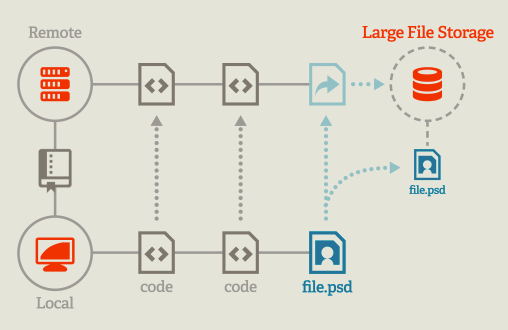<br>
#### 最大的优势
使用LFS管理仓库,用户在clone的时候可以更快,并且也不能察觉出用了lfs<br>
几点疑惑:<br>
1.LFS支持多大的文件存储?<br>
github目前支持1G,bitbucket和gitlab暂时不知道<br>
2.1G的存储空间不大,那么应该也存不到多少东西吧?<br>
凡是上传到LFS的文件都会进行压缩,网上有人上传1G大小的文件,经过LFS压缩只有几m<br>
3.既然压缩了大小,那么本地的文件是不是也压缩?上传速度会加快吗?<br>
不会,和普通push一样<br>
### 安装使用
首先下载LFS的安装包,点击安装后,执行
```
git lfs install
```
该步骤执行一次就够了,此后上传文件和普通的操作类似,只是多了`lfs`命令<br>
LFS还会创建`post-checkout`、`post-commit`、`post-merge`、`pre-push`几个全局钩子。当我们在一个使用 LFS 的仓库执行类似`checkout`、`commit`、`merge`、`push` 的 Git 操作<br>
### 改造仓库
我们需要另外对大文件进行分类管理,将其传到LFS仓库<br>
```
git lfs track "*.pdf"
#将路径下的所有pdf传送到LFS
```
执行完上述命令后会在仓库中创建一个`.gitattribute`文件,里面记录的内容就是`track`的信息<br>
git的钩子就是通过该文件确定当前仓库是否通过LFS管理,所以不要忘了将它添加
```
git add .gitattribute
```
然后就可以像正常操作那样提交了<br>
```
git add *.pdf
git commit -m "add pdf"
git push origin master
```
#### 注意
这个改造过程只会把当前这次 commit 的指定类型文件改成用 LFS 才存储,而不会影响所有历史记录。对于我们的 SDK 仓库,仓库本身已经非常庞大,直接这么改造是没有任何瘦身效果的。所以最好的做法就是重新创建一个仓库,把各个分支最新的快照同步过来。<br>
### 针对上传文件过大可能会导致中途停止的问题
很多时候是因为buffer不够大造成的<br>
出现下面类似问题:
```
Delta compression using up to 4 threads.
Compressing objects: 100% (8210/8210), done.
Writing objects: 100% (11506/11506), 21.75 MiB | 0 bytes/s, done.
Total 11506 (delta 2213), reused 11504 (delta 2211)
efrror: RPC failed; result=56, HTTP code = 200
atal: The remote end hung up unexpectedly
fatal: The remote end hung up unexpectedly
Everything up-to-date
```
解决:
```
git config http.postBuffer 524288000
#这里将buffer设置为500M,可以自定义
```
更多参考:[化繁为简的企业级 Git 管理实战(五):二进制大文件的版本控制](http://www.hahack.com/work/enterprise-class-git-version-control-5/)<br>
以上是关于markdown git的使用随笔的主要内容,如果未能解决你的问题,请参考以下文章